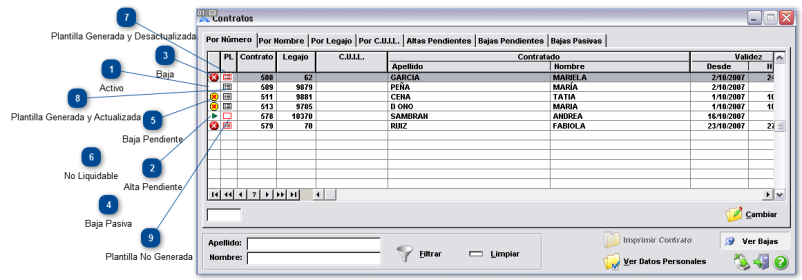1) Para llegar hasta ésta pantalla Ir a la opción Liquidaciones y Seleccionar la Empresa Usuaria
2) Ir a Personal->Contratos
3) Se presentará la lista de Contratos de la Empresa Usuaria
Aquí tendremos las siguientes consideraciones:
De los iconos:
 Activo
(Vacio) Contrato Activo en Liquidaciones
|
|
 Alta Pendiente
El Contratado tiene el alta administrativa de RRHH, pero aún no se han completado los datos específicos del contrato para poder liquidarlo (Alta de Liquidación)
|
|
 Baja
El Contratado fue dado de baja por RRHH y YA se le hizo la Liquidación Final correspondiente.
|
|
 Baja Pasiva
BP El contrato tienen Baja Pasiva de RRHH, aún no ha sido dada de baja de forma Definitiva
|
|
 Baja Pendiente
Falta Liquidación Final. El Contratado fue dado de baja por RRHH, pero no se le hizo aún la Liquidación Final correspondiente.
|
|
 No Liquidable
NO Contrato No liquidable por encontrarse en una Situación de Revista configurada como NO LIQUIDABLE.
PL-Estado de la Plantilla de Liquidación
|
|
 Plantilla Generada y Desactualizada.
Plantilla Generada y Desactualizada.
|
|
 Plantilla Generada y Actualizada
Plantilla Generada y Actualizada
|
|
 Plantilla No Generada
Plantilla No Generada
5) Si hubo Altas de Contratos y/o hay plantillas desactualizadas hacer <F5> (Personal-Datos Asociados-Plantillas de Liquidación-Generación) y Generar Plantillas de Liquidación Pendientes
|
|